Простые шаги для удаления приложений на Android устройствах Philips
В этом руководстве мы расскажем, как легко и быстро удалить ненужные приложения на смартфонах Philips с операционной системой Android. Следуйте нашим советам, чтобы освободить место на устройстве и улучшить его производительность.
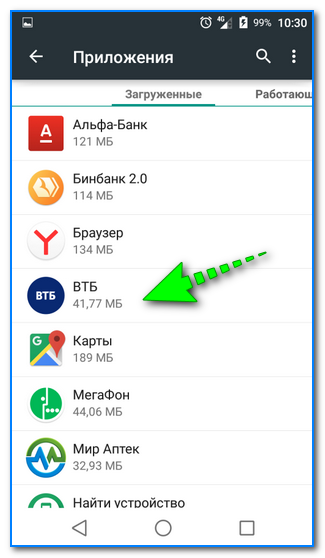

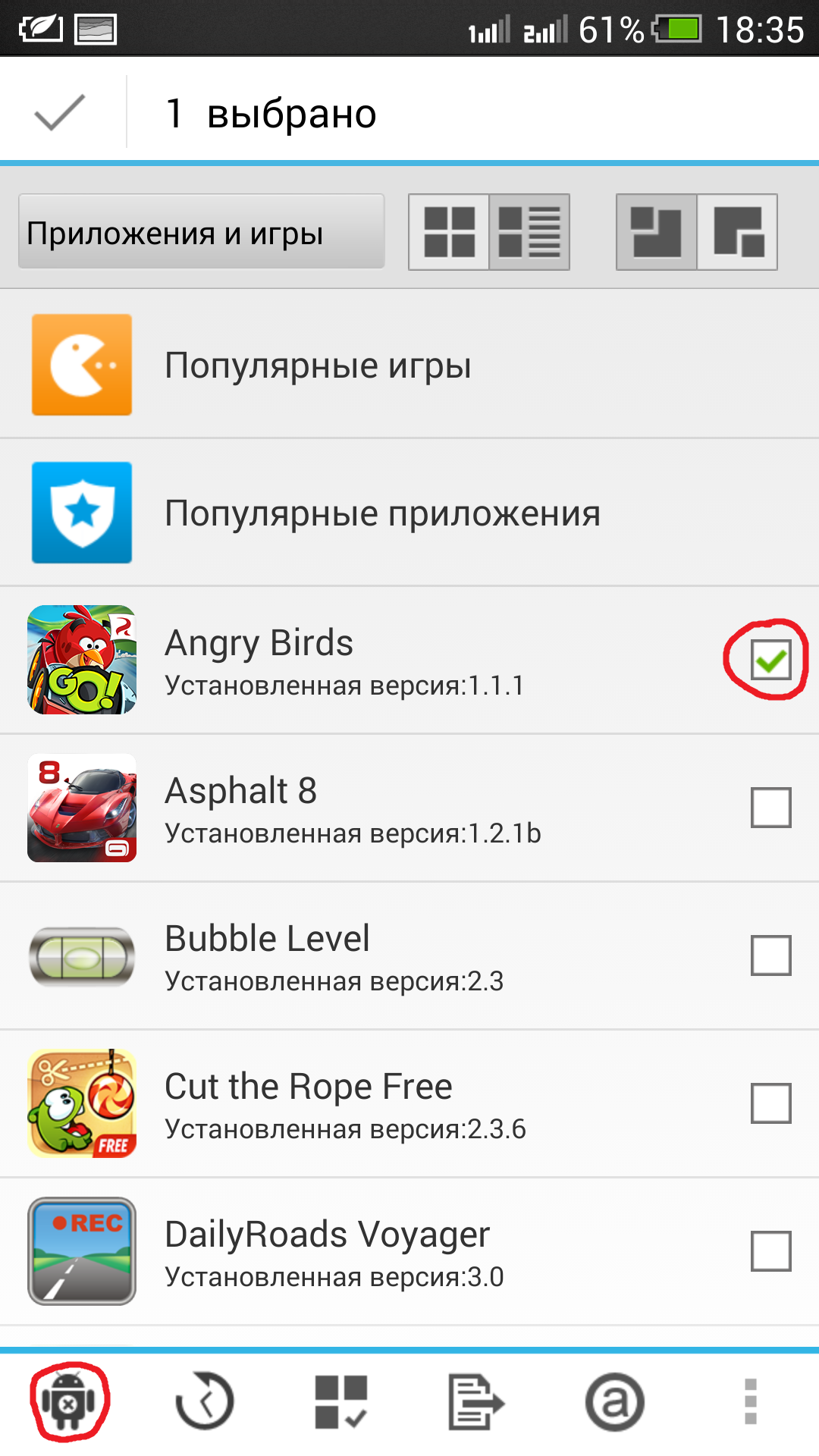
Откройте меню приложений на вашем смартфоне Philips, проведя пальцем вверх или нажмите на иконку меню.
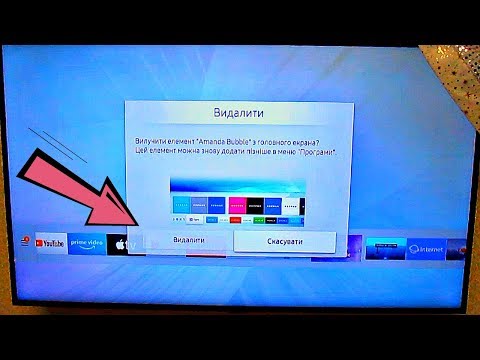
Как удалить любое приложение на СМАРТ ТЕЛЕВИЗОРЕ
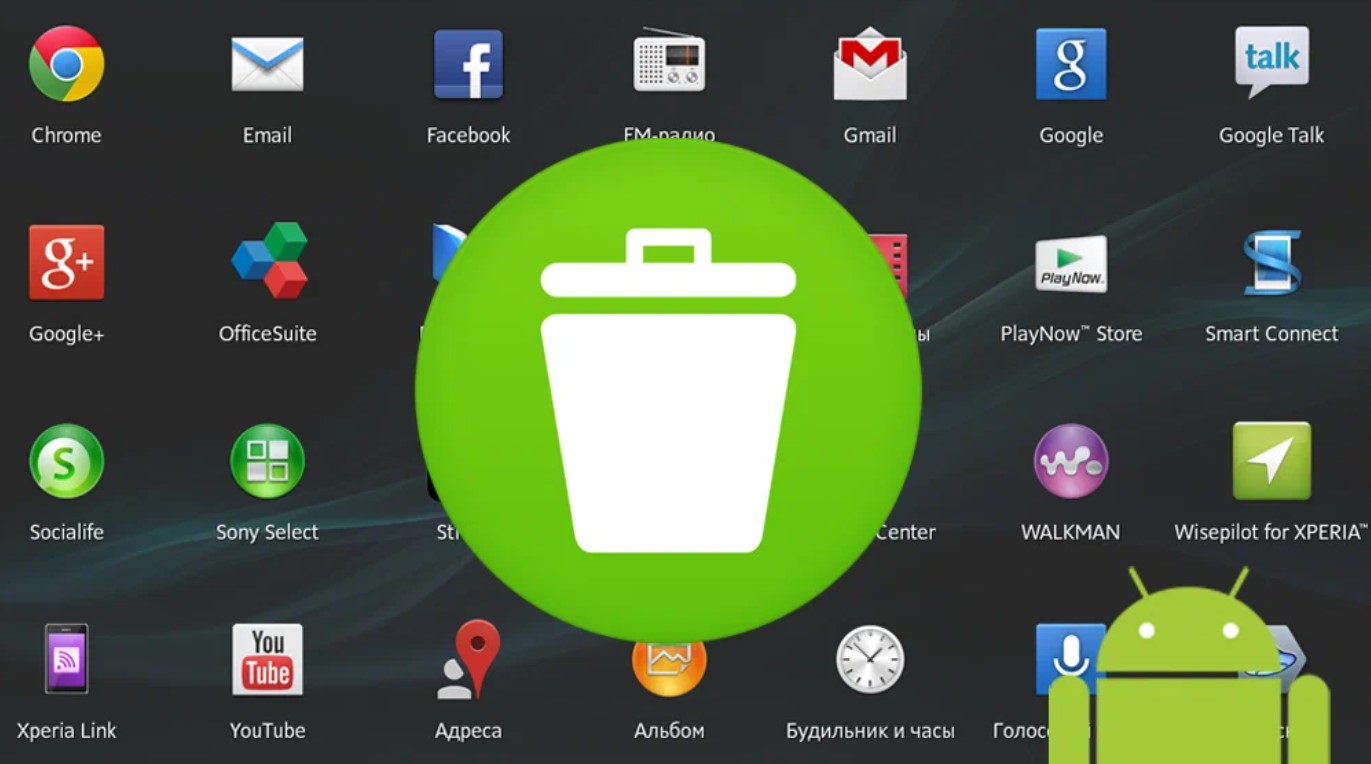
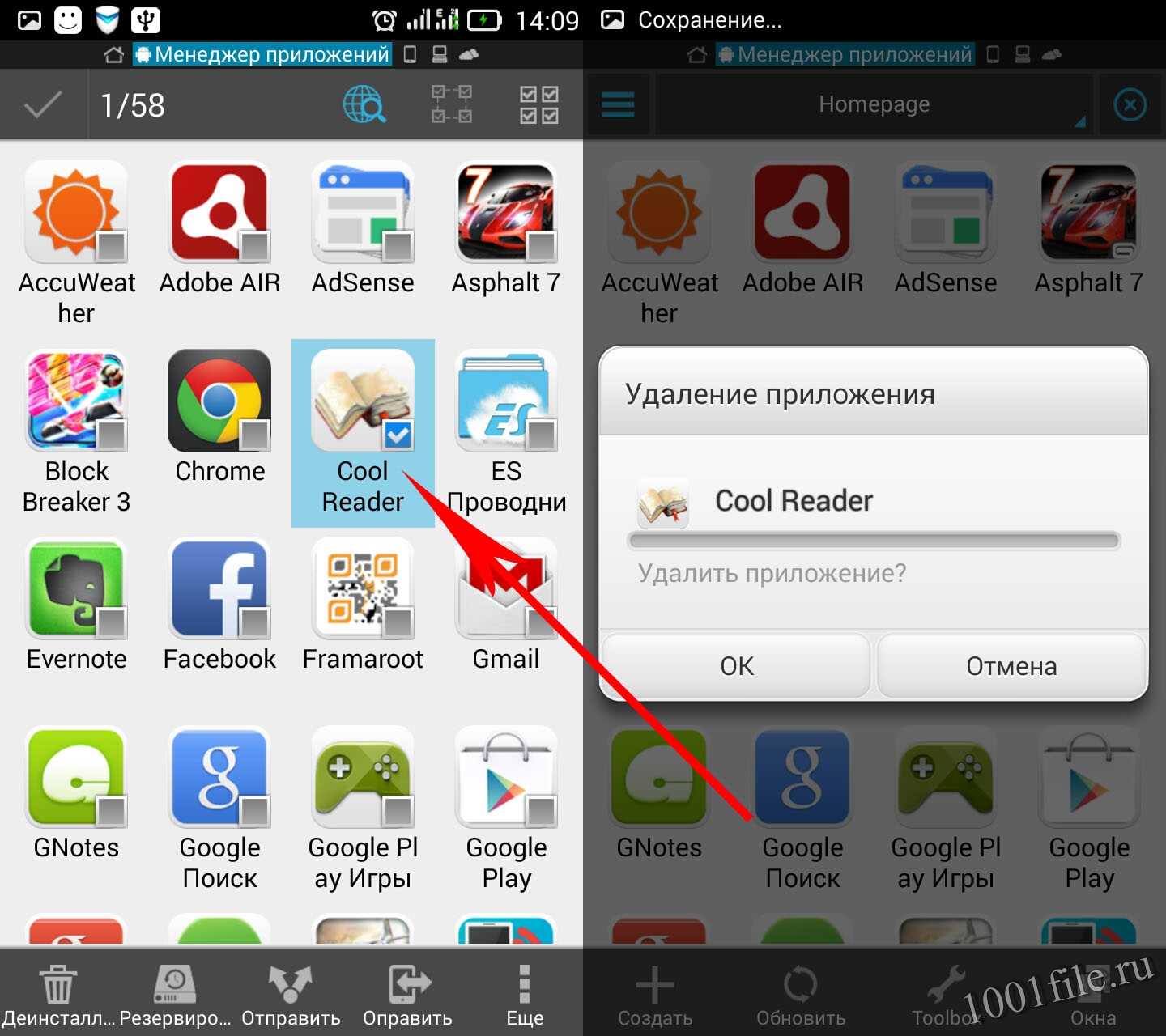
Найдите иконку приложения, которое вы хотите удалить.

Удаление (уничтожение) встроенных приложений на Андроид телевизоре
Нажмите и удерживайте иконку этого приложения, пока не появится меню с опциями.

Удаление, заморозка, отключение системных и не/ приложеий без ПК на Адроид ТВ
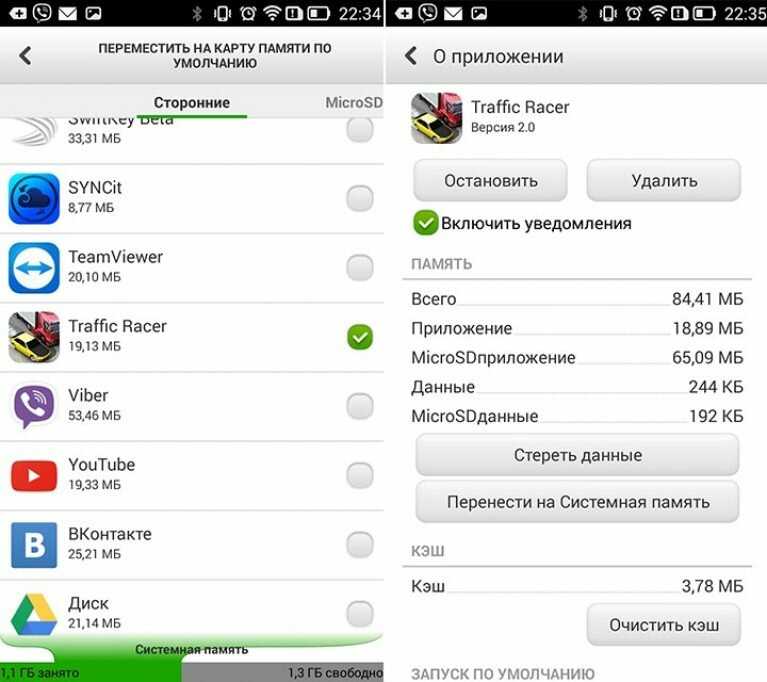
Выберите опцию Удалить или Удалить приложение из появившегося меню.

Как обойти замедление YouTube на телевизоре
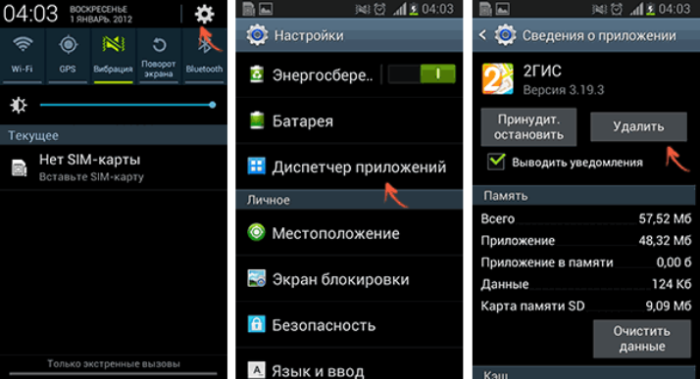
Подтвердите удаление, нажав на кнопку ОК или Удалить в появившемся диалоговом окне.

Сервисное меню Philips Сбросить настройки до заводских Удаление ошибок в телевизоре Филипс

Если приложение не удаляется, попробуйте зайти в Настройки устройства.
Перейдите в раздел Приложения или Управление приложениями в настройках.

Как ПРАВИЛЬНО УДАЛИТЬ приложения на Андроиде?
Найдите нужное приложение в списке установленных и нажмите на него.
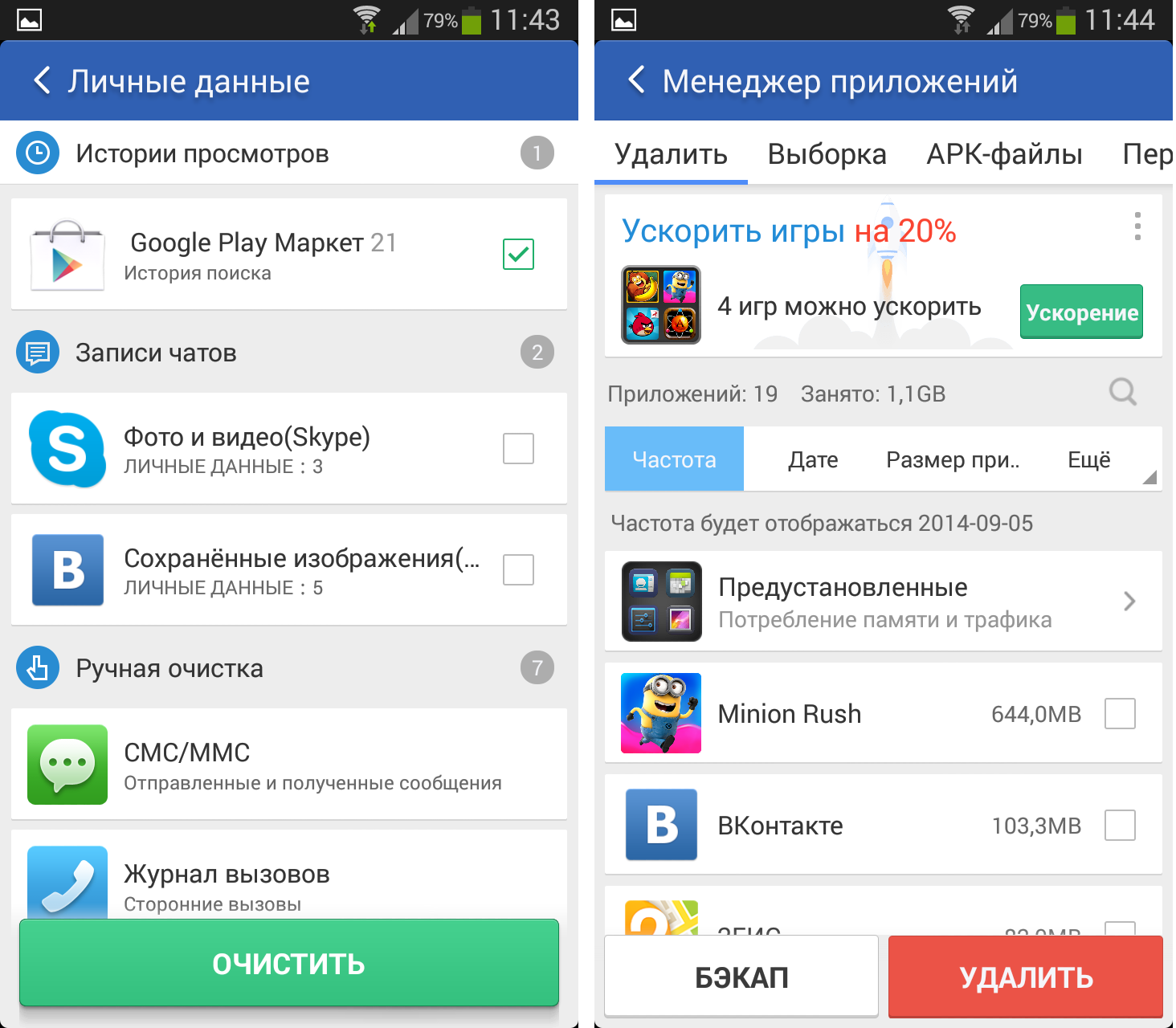
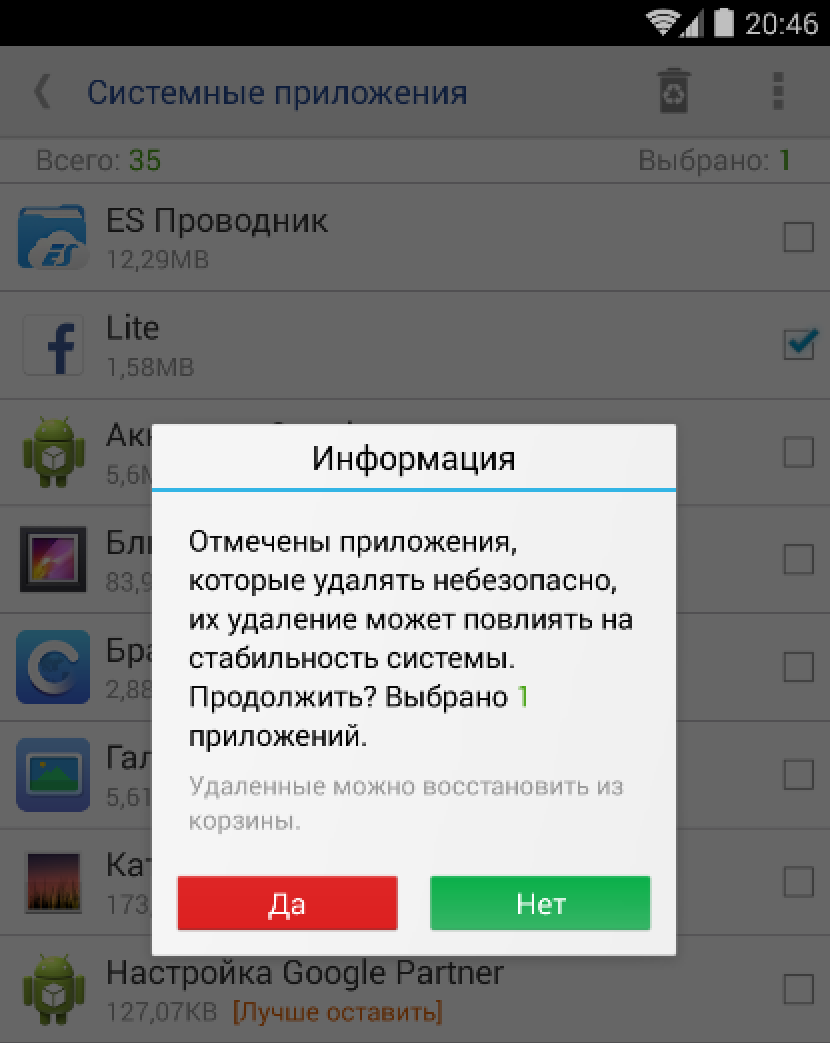
В открывшемся окне нажмите кнопку Удалить и подтвердите действие.

Удаление приложений, которые не удаляются: инструкция для ANDROID

Для некоторых системных приложений удаление может быть невозможно, но вы можете отключить их в настройках, чтобы они не занимали ресурсы устройства.
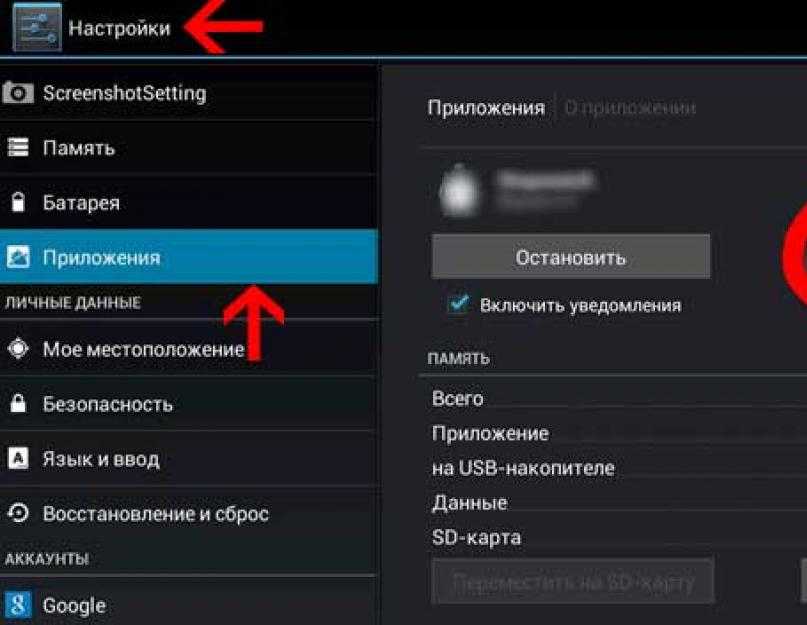
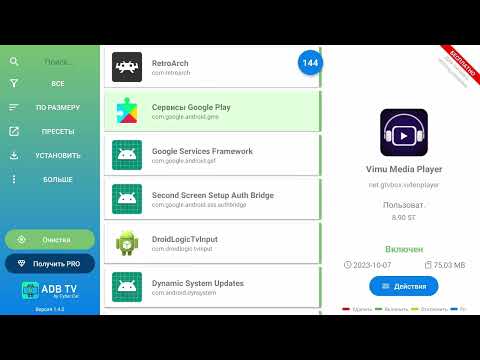
Удаление системных приложений Android TV